Beeldkwaliteit
- Beeldformaatselectie
- RAW-beelden
- Richtlijnen voor instellingen voor beeldkwaliteit
- Maximale opnamereeks voor continue opname
- JPEG/HEIF-kwaliteit
Opmerking
Beeldformaatselectie
U kunt ,
,
of
opgeven voor JPEG/HEIF-beelden en
of
voor RAW-beelden.
Opmerking
-
Selecteer [
: Beeldtype/f.] ().
- Het weergegeven scherm varieert afhankelijk van de instellingen [
-opn.opties] in [
: Opn.functie+kaart/map sel.].
- Het weergegeven scherm varieert afhankelijk van de instellingen [
-
Stel het beeldformaat in.
Standaard/Automatische kaartwissel/Opslag naar meerdere
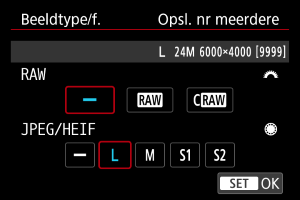
- Voor RAW-beelden draait u aan het instelwiel
om de afmeting te selecteren, en voor JPEG/HEIF-beelden draait u aan het instelwiel
.
- Druk op
om de instelling vast te leggen.
Apart opnemen
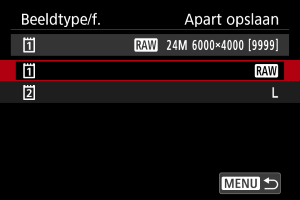
- Wanneer [
-opn.opties] in [
: Opn.functie+kaart/map sel.] is ingesteld op [Apart opslaan], draait u aan het instelwiel
voor selectie van [
] of [
] en drukt u vervolgens op
. Houd er rekening mee dat apart opnemen naar
en
niet beschikbaar is voor RAW-beelden.
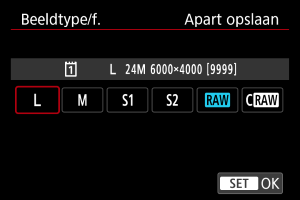
- Selecteer een beeldformaat in het weergegeven scherm en druk vervolgens op
.
- Voor RAW-beelden draait u aan het instelwiel
Opmerking
wordt ingesteld als u zowel RAW als JPEG/HEIF instelt op [
].
- Twee versies van elke opname worden opgenomen met de door u opgegeven beeldkwaliteit wanneer u zowel RAW als JPEG/HEIF hebt geselecteerd. Beide beelden hebben hetzelfde bestandsnummer, maar hebben elk een andere bestandsextensie, met .JPG voor JPEG, .HIF voor HEIF en .CR3 voor RAW.
- Voor opnamen in een verschillende beeldkwaliteit per kaart (bijvoorbeeld RAW- en JPEG-beelden) stelt u [
-opn.opties] in [
: Opn.functie+kaart/map sel.] in op [Apart opslaan].
- De pictogrammen voor beeldformaat hebben de volgende betekenissen:
: RAW,
: Compact RAW, JPEG: JPEG, HEIF: HEIF,
: Large,
: Medium,
: Small 1,
: Small 2.
RAW-beelden
RAW-beelden zijn ruwe gegevens van de beeldsensor in digitale vorm.
Vergeleken bij -beeldbestanden biedt
kleinere bestanden.
Als u RAW-beelden wilt verwerken en als HEIF-beelden wilt opslaan, kunt u [: RAW-beeldverwerking] () of Digital Photo Professional (EOS-software) gebruiken.
Raadpleeg de Digital Photo Professional-instructiehandleiding voor details over Digital Photo Professional.
Opmerking
- Als u RAW-beelden op een computer wilt bekijken, kunt u Digital Photo Professional (DPP) gebruiken.
- RAW-beelden van deze camera kunnen niet worden gebruikt met oudere versies van DPP. Download de nieuwste versie van DPP van de Canon-website en installeer deze. Dit overschrijft de vorige versie ().
- RAW-beelden die op deze camera zijn gemaakt, kunnen mogelijk niet worden weergegeven met commerciële software van derden. Neem contact op met de fabrikant van de software voor meer informatie over compatibiliteit.
Richtlijnen voor instellingen voor beeldkwaliteit
Raadpleeg Bestandsgrootte foto / Aantal beschikbare opnamen / Maximale opnamereeks voor continue opname voor meer informatie over bestandsgrootte, aantal beschikbare opnamen, maximale opnamereeks en andere geschatte waarden.
Maximale opnamereeks voor continue opname


De maximale opnamereeks wordt bij benadering weergegeven linksboven in het opnamescherm en rechtsonder in de zoeker.
Opmerking
- Als de maximale opnamereeks wordt weergegeven als “99”, kunt u 99 of meer continue opnamen maken. Er zijn minder opnamen beschikbaar voor een waarde van 98 of lager, en wanneer [BUSY] wordt weergegeven op het scherm, is het interne geheugen vol en zal de opname tijdelijk stoppen. Als u stopt met het maken van continue opnamen, neemt de maximale opnamereeks toe. Nadat alle vastgelegde beelden op een kaart zijn vastgelegd, kunt u opnieuw schieten met de maximale opnamereeks in Bestandsgrootte foto / Aantal beschikbare opnamen / Maximale opnamereeks voor continue opname.
JPEG/HEIF-kwaliteit
-
Selecteer het gewenste beeldformaat.
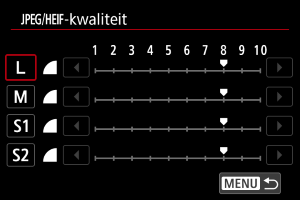
- Selecteer het beeldformaat en druk vervolgens op
.
- Selecteer het beeldformaat en druk vervolgens op
-
Stel de gewenste kwaliteit (compressie) in.
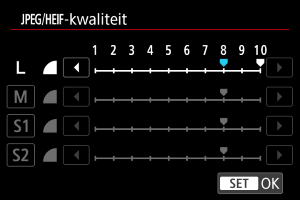
- Selecteer het getal en druk vervolgens op
.
- Hogere getallen bieden een hogere kwaliteit (lagere compressie).
- De kwaliteit van 6-10 wordt aangegeven door
en 1-5 door
.
- Selecteer het getal en druk vervolgens op
Opmerking
- Hoe hoger de kwaliteit, hoe minder opnamen beschikbaar zullen zijn. Daarentegen, hoe lager de kwaliteit, hoe meer opnamen er beschikbaar zullen zijn.